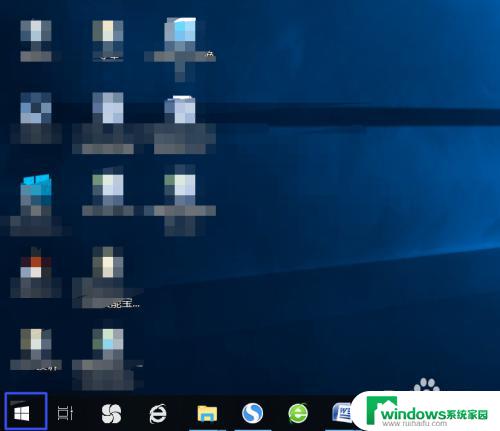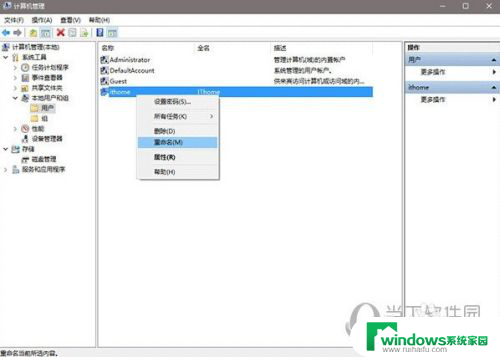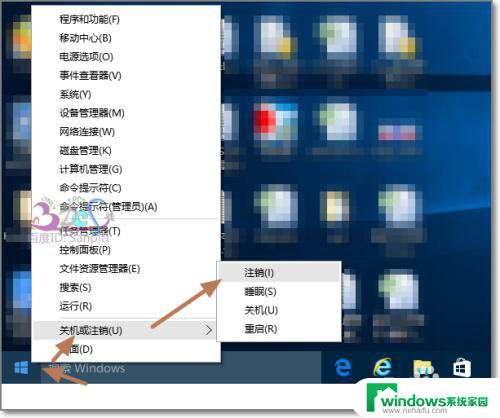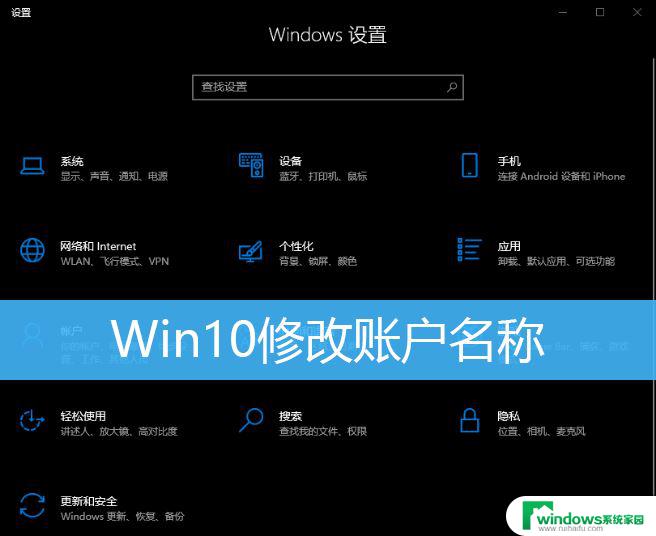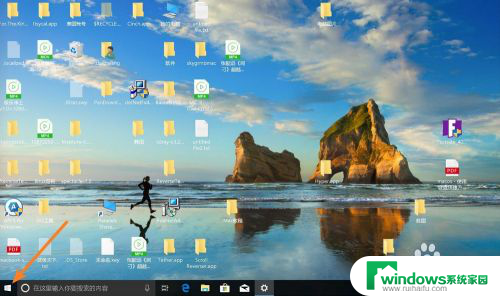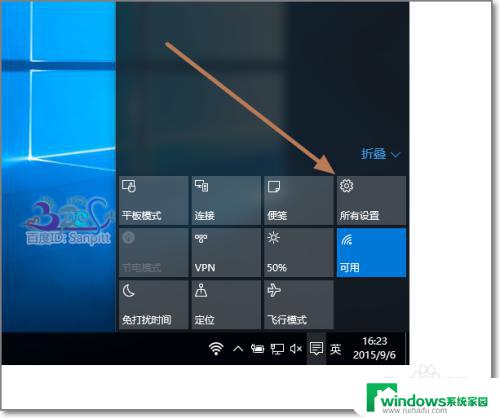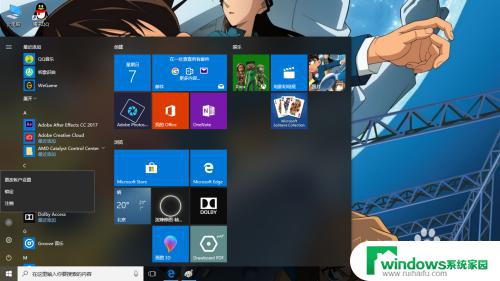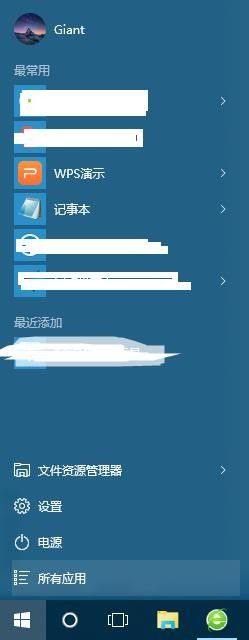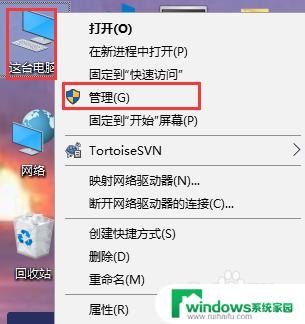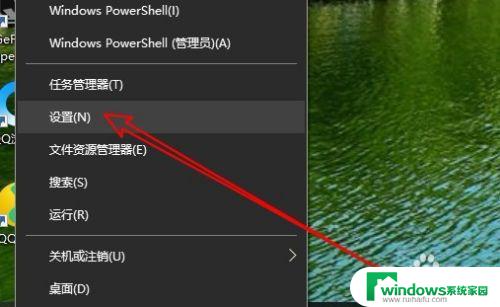更改登录名 win10 win10登录用户名怎么改
在使用Windows 10操作系统时,我们经常需要登录到我们的个人账户,而登录名则是我们在登录时显示的用户名。有时候我们可能会想要更改登录名,无论是因为我们想要使用一个更具个性的名字,还是因为我们需要更新我们的个人信息。所以在本文中我们将探讨如何更改Win10登录用户名,以便您能够轻松地根据自己的需求进行调整。无论您是在寻找个性化的方式来展示自己,还是因为其他原因需要更改登录名,本文将为您提供一些简单易行的方法。
操作方法:
1.第一步,打开电脑。点击开始,然后会弹出一个界面,我们点击windows系统。
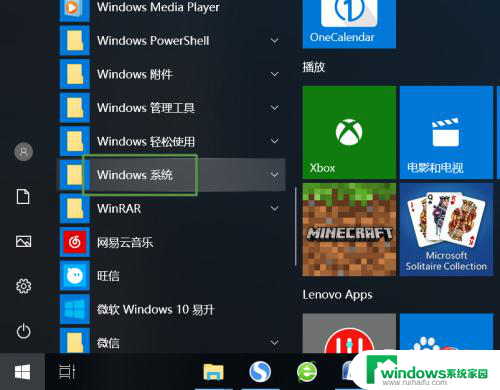
2.第二步,然后我们点击控制面板。
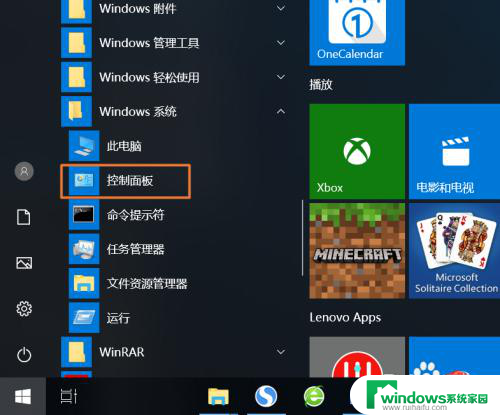
3.第三步,之后我们点击查看方式边上的下拉箭头,我们选择类别。
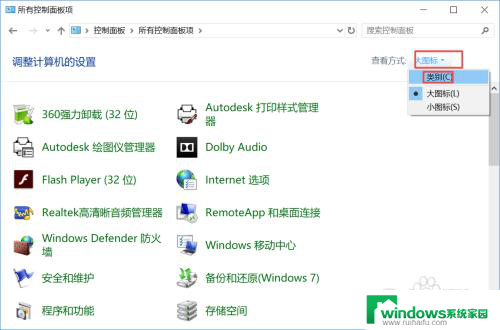
4.第四步,然后我们点击用户账户。
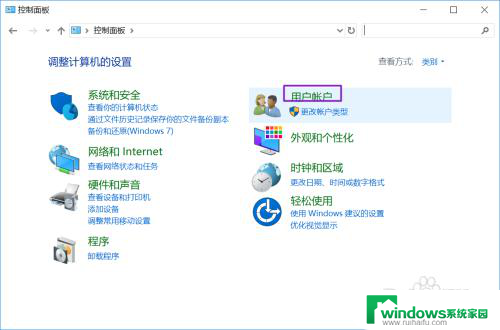
5.第五步,之后我们点击更改账户类别。
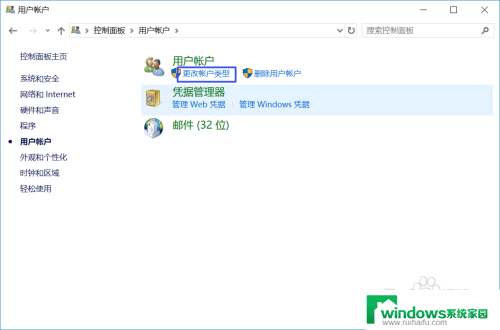
6.第六步,然后我们点击那个账户。
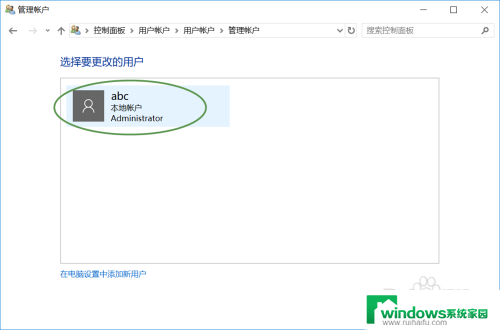
7.第七步,之后我们点击更改账户名称。
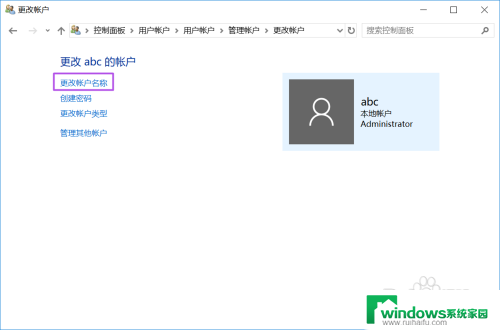
8.第八步,然后我们输入新的账户名称,之后我们点击更改名称就可以了。
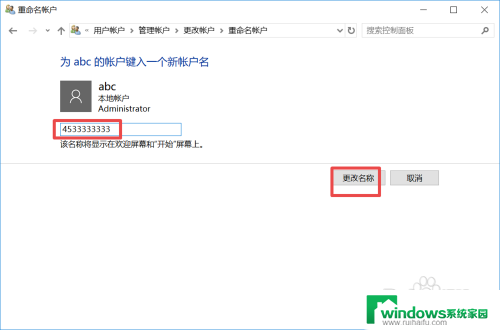
以上是如何更改Windows 10的登录名的全部内容,如果您遇到这个问题,您可以按照以上方法解决,希望这对大家有所帮助。